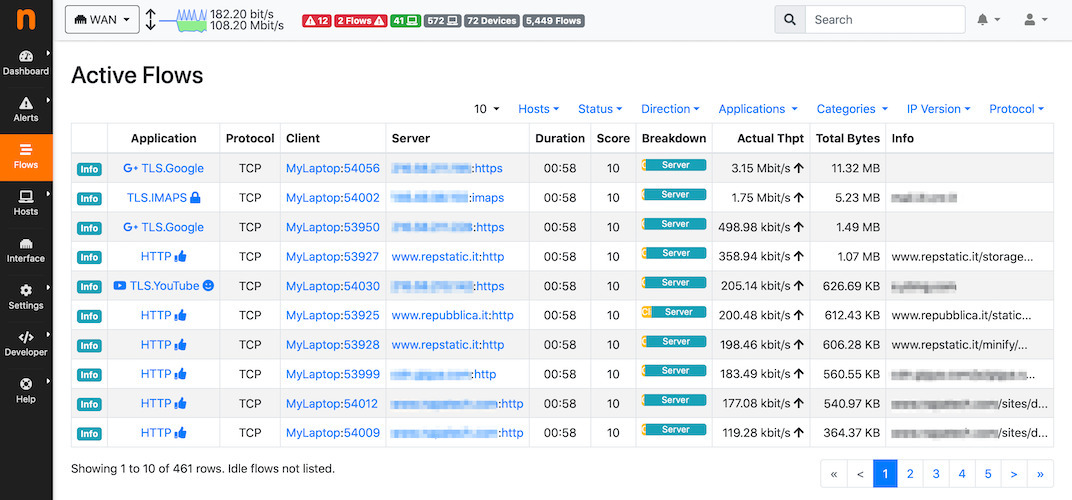Es posible que deba reiniciar Windows para eliminar el software de monitoreo
- El proceso rvlkl.exe es parte de Reveal Keylogger de Logixoft, una herramienta de monitoreo y seguimiento.
- Si no ha descargado el software usted mismo, seguramente está siendo atacado.
- Puede intentar volver a un punto de restauración seguro, uno antes de que haya notado un comportamiento sospechoso. Si no funciona, debe reiniciar su PC.
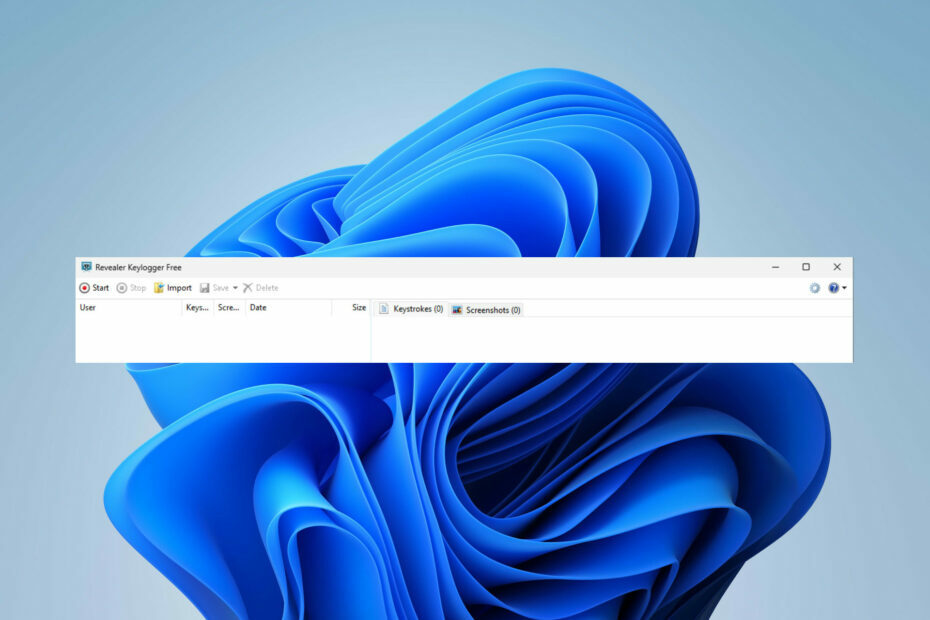
XINSTALAR HACIENDO CLIC EN EL ARCHIVO DE DESCARGA
- Descarga Fortect e instálalo en tu computadora
- Inicie el proceso de escaneo de la herramienta. para buscar archivos corruptos que son la fuente de su problema.
- Haga clic derecho en Iniciar reparación para que la herramienta pueda iniciar el algoritmo de fijación.
- Fortect ha sido descargado por 0 lectores este mes.
¿Has notado que tu PC actúa de manera extraña? ¿O se ha encontrado con un proceso desconocido ejecutándose en segundo plano y quiere ser cauteloso? Sea cual sea su experiencia con rvlkl.exe, siga leyendo.
Esto es un Registrador de teclas de Windows 11, y generalmente es un software dañino, especialmente si no lo instaló usted mismo en su PC.
En esta guía, compartiremos toda la información esencial sobre el archivo rvlkl.exe y si debe conservarlo o desecharlo. Entremos en ello.
¿Que es rvlkl.exe?
El proceso rvlkl.exe es parte de Revealer Keylogger, el software de Logixoft para monitorear y grabar, y hace lo siguiente:
- Realiza un seguimiento de cada pulsación de tecla que realiza.
- Captura todo lo que escribe, incluida la información confidencial.
- Expone su información confidencial a terceros.
Si bien este software específico no se creó para robar y abusar de dicha información, si no lo instaló en su PC, es probable que haya sido pirateado.
Sin embargo, se abusa mucho de los keyloggers debido a su inmenso potencial malicioso y su naturaleza intrusiva. Por lo tanto, tenga cuidado con sus señales de advertencia: computadora mas lenta, movimientos extraños del ratón y redirecciones de teclado, cambios aleatorios en la configuración o el sistema falla, etc.
¿Dónde está el archivo rvlkl.exe?
Puede encontrar el rvlkl.exe en su directorio de instalación. Suele ser uno de los siguientes:C:\ProgramData
C:\Archivos de programa
¿Cómo desinstalo el archivo rvlkl.exe?
Antes de pasar a una solución de problemas más completa, pruebe estas sencillas soluciones:
- Realice un análisis antivirus completo utilizando antivirus de confianza.
- Busque actualizaciones y asegúrese de que Windows esté actualizado.
1. Desinstalar el programa
- Abierto Registrador de teclas revelador y haga clic en el signo de interrogación en la parte superior derecha.

- En el Menú ventana, navegue hasta Fin del programa y elige Desinstalar.
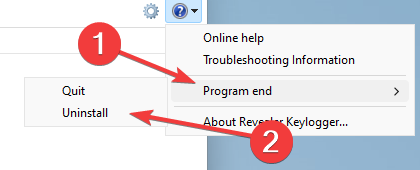
- Confirme eligiendo Desinstalar ahora. No olvides revisar Eliminar registros para asegurarse de que se elimine toda la información.
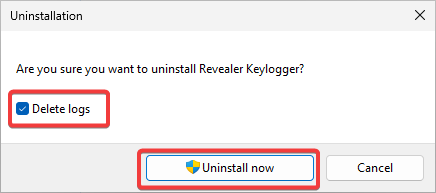
- Reinicie su PC.
- Realice un análisis completo de virus de su sistema para comprobar si hay residuos.
Esta solución solo funciona si tiene acceso al programa. De lo contrario, puede intentar desinstalarlo de la carpeta de instalación abriéndolo, buscando el archivo de instalación y haciendo clic en Desinstalar.
Sin embargo, según nuestra investigación, no pudimos encontrar ninguna evidencia del programa en los archivos del sistema de la máquina en la que estaba trabajando. Por lo tanto, le sugerimos que pase a las siguientes soluciones para ayudarlo a eliminar rvlkl.exe.
2. Realizar una restauración del sistema
- Prensa ventanas + R llave para abrir la Correr diálogo. Escriba el siguiente comando y haga clic en DE ACUERDO:
rstrui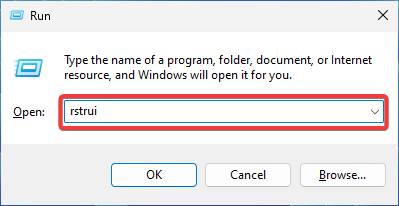
- Una vez el Restauración del sistema se abre la ventana, haga clic en Próximo.
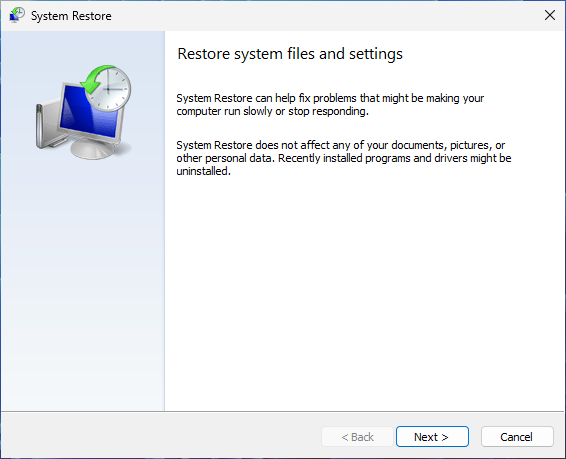
- Selecciona el punto de restauración al que desea regresar (uno antes de que notara algún problema o rastro del software en su PC) y elija Próximo.
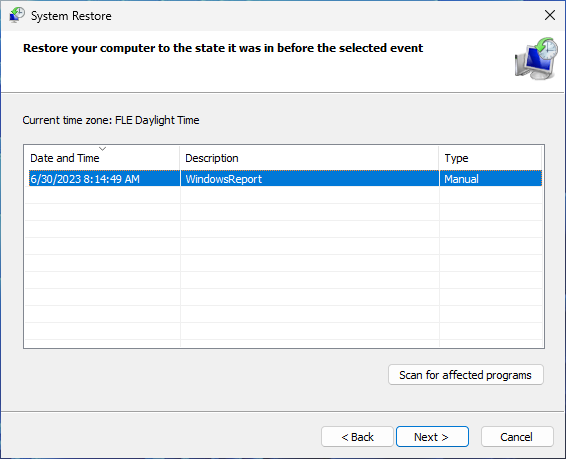
- Haga clic en Finalizar.
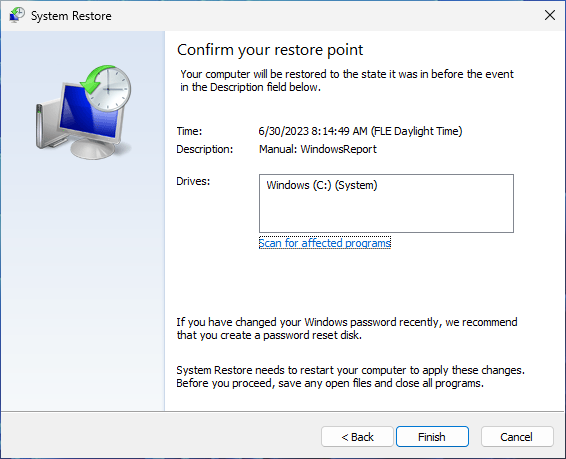
Recuerda hacer regularmente crear puntos de restauración del sistema para estar seguros. Alternativamente, puede usar uno establecido por su sistema.
Si esto no ha funcionado y todavía está bajo amenaza, podría ser el momento de probar una solución más radical.
- Cómo obtener una barra de tareas optimizada para tabletas en su Steam Deck
- ¿Qué es Uhelper.exe y debería desinstalarlo?
- Cómo obtener Samsung Quick Share en cualquier PC con Windows 11
- Solución: bloqueo de Qbittorrent en Windows 11 [5 soluciones]
- ¿Qué es Winservice.exe y cómo solucionar sus errores?
3. Resetea tu PC
- A reinicia tu Windows, presione el ventanas + I llave para abrir Ajustes. Desplácese hacia abajo para Recuperación y haga clic en él.
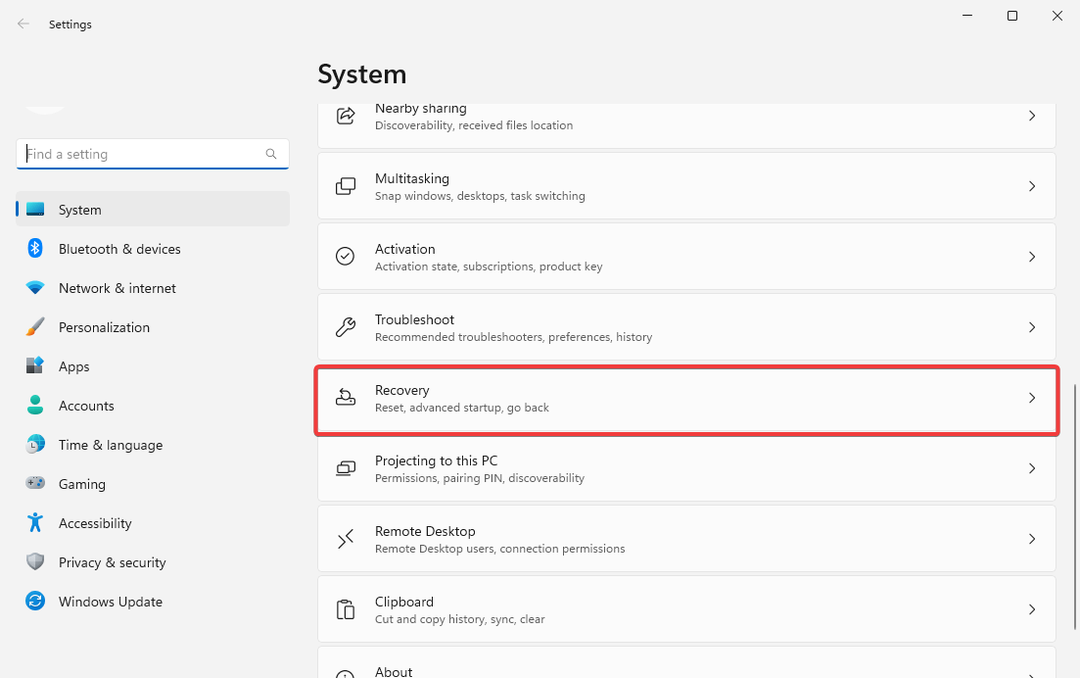
- Haga clic en Restablecer PC.
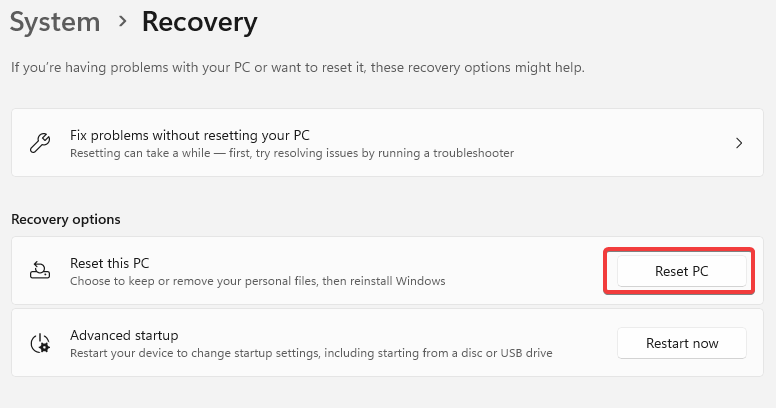
- Elija si desea conservar sus archivos o eliminar todo. (Pista: regularmente copia de seguridad de sus datos para evitar perder información importante).
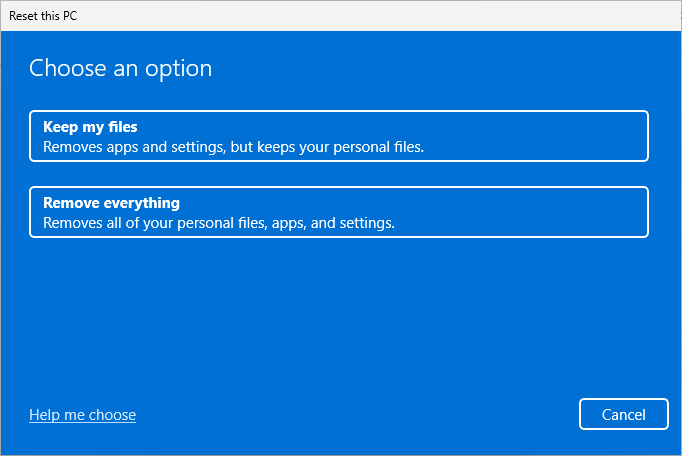
- Elige cómo quieres reinstalar Windows: a través de una nube o desde tu dispositivo.
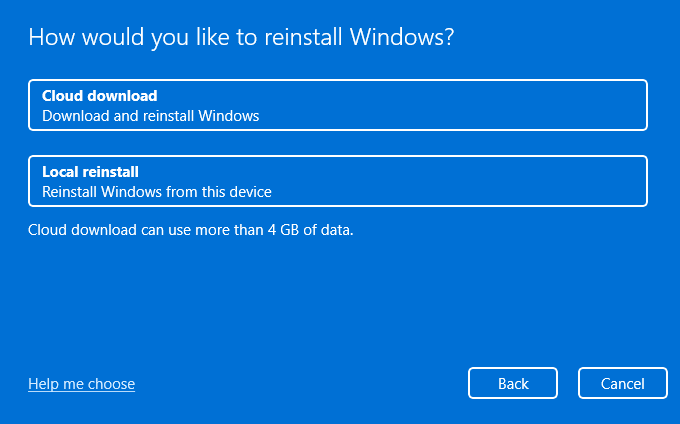
- Haga clic en Próximo para confirmar.

- presione el Reiniciar botón.
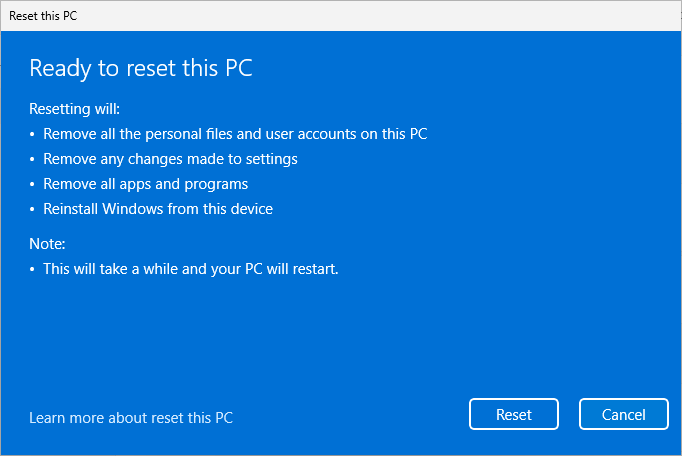
Esto debería solucionar el problema de rvlkl.exe. Para estar seguro, es posible que desee ejecutar un análisis del sistema o una comprobación antivirus después. Además, si desea mantener su información protegida, es posible que desee considerar el uso de software anti-registro de teclas.
Además, ¿sabías que Windows tiene un registrador de teclas incorporado? Mucho más suave que cualquier software comercial, pero aún puede enviar informes sobre su comportamiento a Microsoft.
¡Esperamos que nuestras soluciones hayan ayudado! ¿Qué método elegiste? ¿Necesita ayuda adicional o tiene más preguntas? No sea tímido para usar la sección de comentarios a continuación.
¿Sigues experimentando problemas?
PATROCINADO
Si las sugerencias anteriores no han resuelto su problema, su computadora puede experimentar problemas de Windows más graves. Sugerimos elegir una solución todo en uno como Fortalecer para solucionar problemas de manera eficiente. Después de la instalación, simplemente haga clic en el Ver y arreglar botón y luego presione Iniciar reparación.

![Las 5 mejores herramientas de rendimiento y supervisión en la nube [Comparación]](/f/f250abea114269e4ddebf4068b71e191.jpg?width=300&height=460)